Обладатели домашнего wifi-роутера нередко могут столкнуться с ситуацией, когда необходимо поменять в нём настройки. Главной трудностью на пути к этому становится IP-адрес самого устройства. Большинство людей не помнит его, и совершенно не понимает где и как узнать IP-адрес роутера.
Зачем знать IP-адрес роутера?
Роутер это устройство, которое соединяет компьютерные и иные сети. Другими словами, подключает устройства к сети интернет (чаще всего). Каждый такой роутер имеет свой внешний и внутренний АйПи-адрес. Он существует для упорядоченной работы Интернета в целом. Каждый компьютер, телефон и телевизор, подключенный к нему, имеет свой внутренний адрес. У роутера же, своя особенная задача – объединить эти девайсы в единый сетевой узел и дать им доступ наружу, но уже с внешним адресом.
Знание IP-адреса роутера преимущественно понадобится только в случае, когда пользователь соберётся изменить его настройки. Существует web-интерфейс Wi-Fi роутера — страница в браузере с персональными настройками и функциями устройства, открыть ее можно только вписав этот номер в адресной строке.
Как узнать внутренний IP-адрес роутера?
Понадобится при изменении настроек маршрутизатора. Существует несколько способов узнать нужные цифры.
Посмотреть на этикетке
Первое, и самое простое, что можно сделать — это посмотреть на нижнюю часть устройства. На этикетке большинства роутеров указан IP. Стоит отметить, что такой способ актуален только для тех, кто не изменял адрес вручную. Способ отлично подойдёт для только что купленных моделей.
Данные цифры вводятся в браузере, после открывается страница, где просят ввести логин и пароль. Эти данные также можно заметить на этикетке. Наиболее часто производители используют логин admin и пароль admin.
Средства системы
Посмотреть IP-адрес своего роутера можно и через компьютер, используя настройки сети. Для этого нужно перейти в раздел «Сетевые подключения Windows». Его легко можно найти, кликнув по значку подключения к интернету в нижнем правом углу. Во всплывшем окне нажать «Центр управления сетями и общим доступом».
Далее, в верхней левой стороне выбрать «Изменение параметров адаптера».
Выбрать нужное подключение, нажать правой кнопкой мыши и выбрать «состояние».
После нажать «Сведения…», появится окно с данными. Нужный IP находится в строке «Шлюз по умолчанию IP…».
Универсальный адрес
У современных роутеров существуют универсальные адреса, которые выглядят как сайт. Набрав такой в браузере, устройство само определит IP. Чаще всего он указан на этикетке с нижней стороны роутера. Такой подход существенно упрощает процесс настройки сети. Вместо того, чтобы искать заветные несколько цифр, можно просто перейти по ссылке. В случае, если на этикетке нет необходимой информации, ее можно уточнить на сайте производителя.
Сторонние приложения
Специально для этих целей существует ряд программ, которые отображают всю необходимую информацию о сетевых подключениях. Пара бесплатных, удобных и действенных утилит:
- AdapterWatch — выводит сведения о адаптерах и их IP-адресах, помимо этого есть статистика по TCP/UDP/ ICMP;
- NetAdapter Repair. Основная её цель – устранение неполадок сети, возвращение к первоначальным параметрам. Помимо этого показывает информацию о подключении и IP.
С использованием IPhone или Android
Не всегда есть возможность просмотреть эту информацию с компьютера или ноутбука, зато телефон всегда под рукой. К тому же, с его помощью это сделать гораздо легче, достаточно пары нажатий.
Инструкция для Андроида:
- зайти в настройки;
- «Сеть и Интернет»;
- включить Wi-Fi;
- перейти в раздел с доступными подключениями;
- выбрать нужную сеть и подключиться;

- нажать на неё, появится окно «Информация о сети»;
- искомый адрес находится в разделе «шлюз».

Подобным образом это можно сделать на iOS:
- найти в настройки;
- Wi-Fi;
- подключиться к нужной сети;
- нажать на неё;
- адрес находится в строке «Маршрутизатор».

IP-адрес на MacOS
Компьютеры от Apple отличаются своим интерфейсом, поэтому и порядок действий здесь будет иной. Существует два основных способа:
- нажать значок яблока в верхнем левом углу;
- выбрать пункт «Системные настройки…»;

- в появившемся окне выбрать Wi—Fi;
- подключиться к сети;
- теперь осталось только посмотреть на строку IP-адрес.
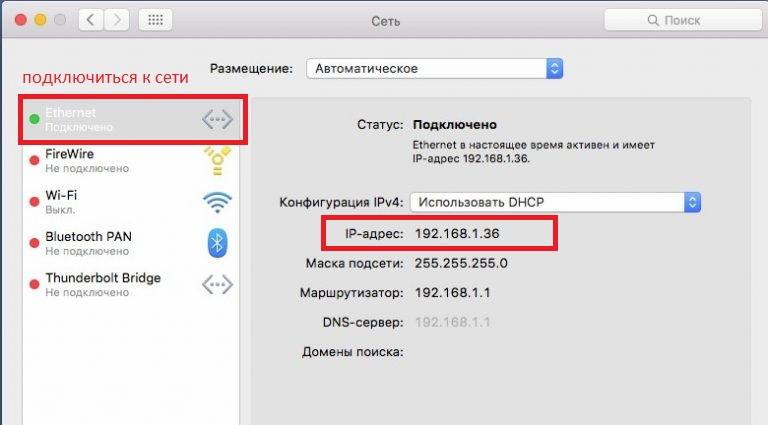
Второй способ:
- Перейти по кнопке «Finder». Она находится прямо рядом с яблоком в верхнем левом углу.
- Выбрать слева «Программы».
- Среди «Утилит» найти и запустить «терминал».

- Далее необходимо прописать ifconfig.
- Нажать Enter.
- Нужный адрес находится в строчке inet.

Определяем адрес на Linux
Инструкция для тех, кто пользуется операционной системой Linux:
- в утилитах просмотра информации по сети ввести команду «ip route show»;
- нажать Enter;
- нужный адрес маршрутизатора будет находиться в первой строчке.

По такому же принципу работают команды «rote –n» и «arp –a». Последняя показывает только одну строку в случае если ПК подключён только к роутеру.
Определяем IP-адрес чужого роутера
Без подключения к сети, и знания логина и пароля этого сделать не получится. Вся информация о Wi-Fi роутере защищена и доступна только после подключения к сети. В случае, если вход в сеть уже выполнен, узнать адрес не составит никакого труда, достаточно воспользоваться любым приведённом выше способом.
Как узнать внешний IP-адрес роутера?
Наиболее простой способ – перейти на любой специализированный сайт, например myipaddress. Сразу же откроется окно с внешним IP-адресом маршрутизатора. Обратите внимание на то, что устройство через которое выполняется вход, обязательно должно быть подключено к интернету непосредственно через сеть, информацию о которой необходимо узнать.
Дело в том, что этот адрес назначает сам провайдер, поэтому ПК не определяет его. Это повышает уровень безопасности интернет соединения. Таким образом, самым верным и простым решение задачи будет переход на сайт, определяющий IP.
Как узнать шлюз своего роутера?
Шлюз является сетевым устройством, который соединяет компьютерные и иные сети, делая пользование интернетом удобным. Дело в том, что адрес основного шлюза совпадает с IP-адресом самого Wi-Fi роутера, поэтому любые приведённые способы в этой статье подойдут для этого.
Стандартные адреса роутеров
Каждый производитель использует свой набор стандартных адресов для своих устройств. В таблице приведем известные IP для всех популярных производителей.
| Производитель | IP-адрес |
|---|---|
| Apple | 10.0.1.1 |
| ASUS | 192.168.1.1 192.168.2.1 |
| Dell | 192.168.1.1 |
| Cisco | 192.168.1.1 192.168.0.50 10.0.0.1 10.0.0.2 |
| D-Link | 192.168.1.1 192.168.0.1 192.168.0.10 192.168.0.101 192.168.0.30 192.168.0.50 192.168.1.254 192.168.15.1 192.168.254.254 10.0.0.1 10.0.0.2 10.1.1.1 10.90.90.90 |
| Huawei | 192.168.1.1 192.168.0.1 192.168.3.1 192.168.8.1 192.168.100.1 10.0.0.138 |
| Linksys | 192.168.1.1 192.168.0.1 192.168.1.10 192.168.1.210 192.168.1.254 192.168.1.99 192.168.15.1 192.168.16.1 192.168.2.1 |
| Microsoft | 192.168.2.1 |
| Netgear | 192.168.0.1 192.168.0.227 |
| TP-Link | 192.168.1.1 192.168.0.1 192.168.0.254 |